小米11ultra怎么快速截屏 手机屏幕截图方法汇总
教程之家
手机教程
目前我们使用手机时,经常都是需要用到截图功能的,在全新的小米11ultra手机上,有着多中屏幕截图的方法,这个大家都想要知道吗?今天小编就特意为大家带来了手机屏幕截图的方法汇总,赶紧一起来看看吧。

小米11ultra屏幕截图方法汇总
方法一:经典按键操作
同时按住电源开关键和下音量键,停留2秒左右即可快速截屏

方法二:通知栏截屏
在想要截屏的页面下拉通知栏打开控制中心,找到截屏功能按钮点击就能完成。

方法三:快捷手势截屏
打开手机【设置】-找到【更多设置】-选择【快捷手势】中的【截屏进入】。可以看到有三指下拉和指关节截屏两种方式,点击右侧按钮即为开启了手势截屏,然后咋截屏页面按提示手势操作即可截屏。
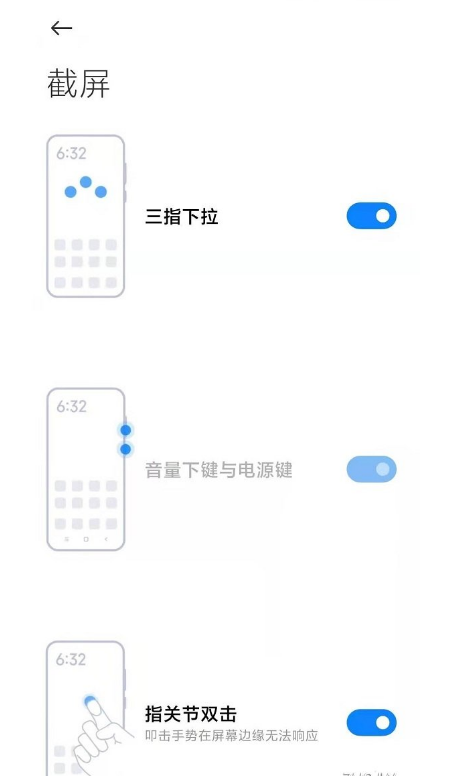
截长图方法:
当完成截图后,点击右上方的缩略图打开,在这用户们就能看到截长图功能选项。
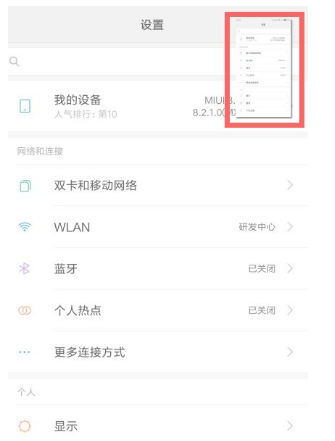
这么详尽的教程你学会了吗?赶快去实战一下吧,临走前记得收藏教程之家网站哟~
![oppor17怎么设置返回键_oppor17如何设置返回键[多图]](https://img.jiaochengzhijia.com/uploadfile/2023/0922/20230922125718902.jpg@crop@160x90.jpg)

![qq空间历史消息怎么删除_怎么删除qq空间里面历史的消息[多图]](https://img.jiaochengzhijia.com/uploadfile/2023/0921/20230921185417179.jpg@crop@160x90.jpg)

![iqooneo5的开发者选项在哪里_iqooneo5怎么开启开发者选项[多图]](https://img.jiaochengzhijia.com/uploadfile/2023/0921/20230921125717374.jpg@crop@160x90.jpg)
![iwatch怎么单方面解绑_如何解除iwatch与手机绑定[多图]](https://img.jiaochengzhijia.com/uploadfile/2022/0227/20220227083200997.jpg@crop@240x180.jpg)
![微信分屏怎么设置_微信分屏怎么设置[多图]](https://img.jiaochengzhijia.com/uploadfile/2022/1225/20221225080355687.jpg@crop@240x180.jpg)
![vivox70怎么恢复出厂设置_怎么还原手机[多图]](https://img.jiaochengzhijia.com/uploadfile/2021/1017/20211017112946556.jpg@crop@240x180.jpg)
